Pracovali jste na PDF souboru a stalo se něco divného. Odkazy v PDF prostě nechtěly fungovat. Tak jste se obrátili na internet, abyste zjistili, co se děje.
No, jste na správném místě.
Proč tedy hypertextové odkazy nefungují v PDF? Může pro to existovat mnoho důvodů, ale dobrou zprávou je, že je můžete snadno opravit.
V tomto článku si probereme, proč se s tímto problémem potýkáte a jak ho vyřešit. Začněme!
Proč odkaz v PDF nefunguje?
Hypertextové odkazy jsou jako cesty v PDF, které propojují různé dokumenty. Pokud tyto odkazy přestanou fungovat, může to být velmi frustrující. Pokud se s tímto problémem potýkáte, první věc, kterou musíte udělat, je zjistit příčinu problému.
- Problém s hypertextovými odkazy v PDF na některých zařízeních : Je možné, že hypertextové odkazy ve vašich PDF souborech fungují správně na některých zařízeních, ale na jiných ne. K tomuto rozdílu dochází, když vaše aplikace PDF nemá podporu pro automatickou detekci odkazů. Mezi významné příklady patří například aplikace Mac Preview pro macOS a Adobe Reader pro platformy iOS i Android.
- Hypertextové odkazy PDF neaktivní po převodu z Wordu, Excelu nebo PowerPointu: Hypertextové odkazy sice ve verzích dokumentu Word, PowerPoint a Excel fungují správně, ale po převodu do PDF se na ně nelze kliknout. To je pravděpodobně způsobeno uložením souboru do PDF tiskem, což dokument zploští a hypertextové odkazy se stanou neaktivními. Případně, pokud převádíte z jiného formátu souboru do PDF, nemusí být adresy URL automaticky detekovány, pokud v Acrobatu není povolena možnost „Vytvářet odkazy z adres URL“.
- Váš kód je chybný: Představte si odkazy jako kódy – některé jsou zabezpečené (HTTPS) a jiné ne (HTTP). Pokud vaše odkazy fungují špatně, může to být proto, že používají jiný kód, než by měly. Takže když vytváříte odkaz, nezapomeňte jej začínat řetězcem „http://“ nebo „https://“.
- Chyba ve slově: Malá chyba v adrese odkazu může způsobit jeho zkreslení. Někdy se může stát, že osoba, která vytvořila PDF, si v odkazu popletla slova, takže její hypertextové odkazy nefungují.
- Poškozený PDF: Pokud hypertextové odkazy v PDF nefungují, občas se stává, že je problém v samotném souboru PDF. Soubory PDF se mohou poškodit, což by mohlo ovlivnit funkčnost hypertextových odkazů. Zkuste otevřít PDF v jiné čtečce PDF nebo PDF znovu vytvořte a zjistěte, zda problém přetrvává.
Čtěte také: PDF na URL: 3 nejlepší metody s kroky
5 účinných metod pro opravu nefunkčních hypertextových odkazů v PDF
Pokud hypertextové odkazy nefungují, existuje pět metod, které můžete vyzkoušet. Podívejme se na ně:
Oprava 1. Úprava a aktualizace odkazů na PDF
Pokud vaše hypertextové odkazy v PDF nefungují, jedním z účinných způsobů, jak je znovu oživit, je jejich úprava a aktualizace. Tato metoda je nejjednodušším řešením tohoto problému. Stačí zkontrolovat každý hypertextový odkaz a upravit ho.
Teď vás zajímá, jak upravovat odkazy v PDF . Potřebujete spolehlivý editor PDF.
UPDF je vynikající volbou pro úpravu hypertextových odkazů. Je to jako užitečný expert na cokoli, co souvisí s PDF, zejména pokud jde o opravu odkazů. Je navržen tak, aby zjednodušil práci a poskytl vám úplnou kontrolu nad chováním odkazů. Nejdůležitější je, že UPDF podporuje přidávání a úpravu hypertextových odkazů v PDF na zařízeních se systémem Windows, Mac a iOS.
Navíc, i když nejste zrovna technicky zdatní, UPDF se snadno používá díky svému jednoduchému a uživatelsky přívětivému designu. Vyzkoušejte si ho zdarma!
Windows • macOS • iOS • Android 100% bezpečné

S UPDF můžete:
- Upravte odkazy, které již máte. Opravte chyby, změňte adresy a ujistěte se, že vše vypadá správně.
- Vytvářejte nové odkazy bez jakýchkoli starostí. Je to jako přidávat nové cesty do PDF.
- Odpojte věci, které nepotřebujete. Pokud odkaz způsobuje zmatek, můžete ho snadno odstranit.
- Kromě toho umožňuje vkládat odkazy na stránky, což usnadňuje navigaci na konkrétní stránky v rámci dlouhých dokumentů PDF.
- V dokumentech PDF můžete také upravovat text, obrázky a další prvky.
Zde je návod, jak můžete upravovat a aktualizovat odkazy pomocí UPDF:
Takže pokud máte potíže s odkazy, které prostě nespolupracují, UPDF vám pomůže. Stáhněte si ho kliknutím na tlačítko níže a můžete začít.
Windows • macOS • iOS • Android 100% bezpečné
- Otevřete si tam svůj PDF soubor.
- V nabídce „Nástroje“ přejděte na „Upravit“. Vyberte „Vložit a upravit odkaz “ pro zahájení úprav. Nyní budou všechny odkazy zvýrazněny.
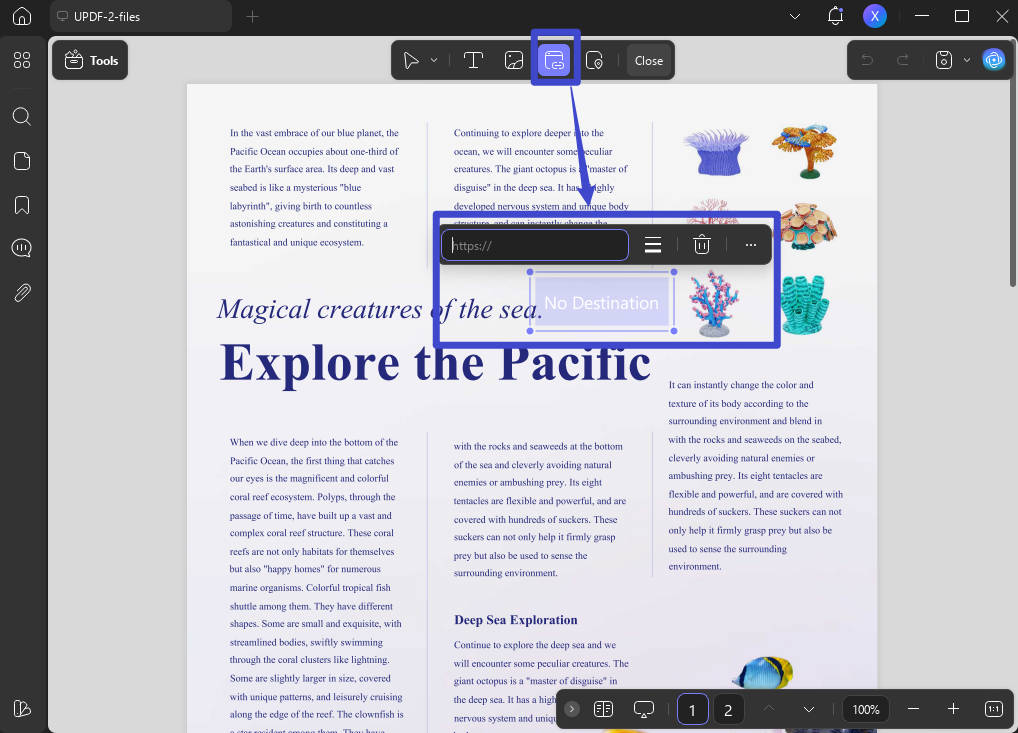
- Nyní můžete odkaz upravit/aktualizovat dvojitým kliknutím na odkaz. Pokud chcete, můžete odkaz dokonce smazat nebo zkopírovat.
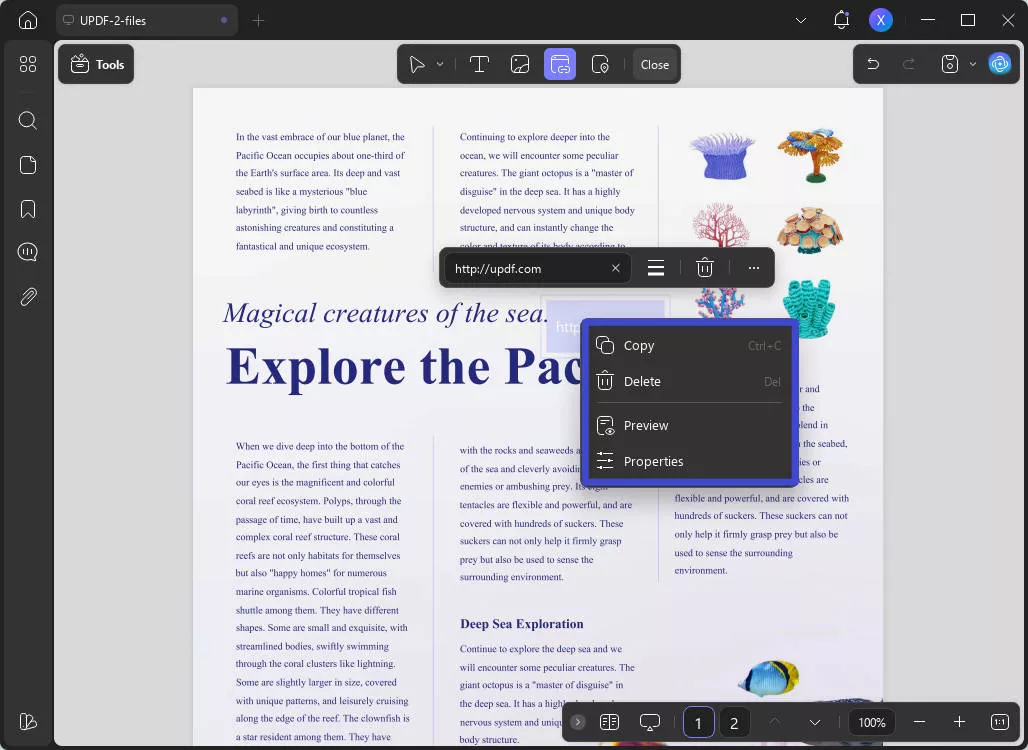
- Po přidání odkazu můžete také kliknout na tlačítko „ Více “ a upravit jeho vzhled. Můžete změnit typ odkazu (vybrat mezi viditelným a neviditelným obdélníkem), styl čáry, tloušťku čáry a barvu ohraničení.
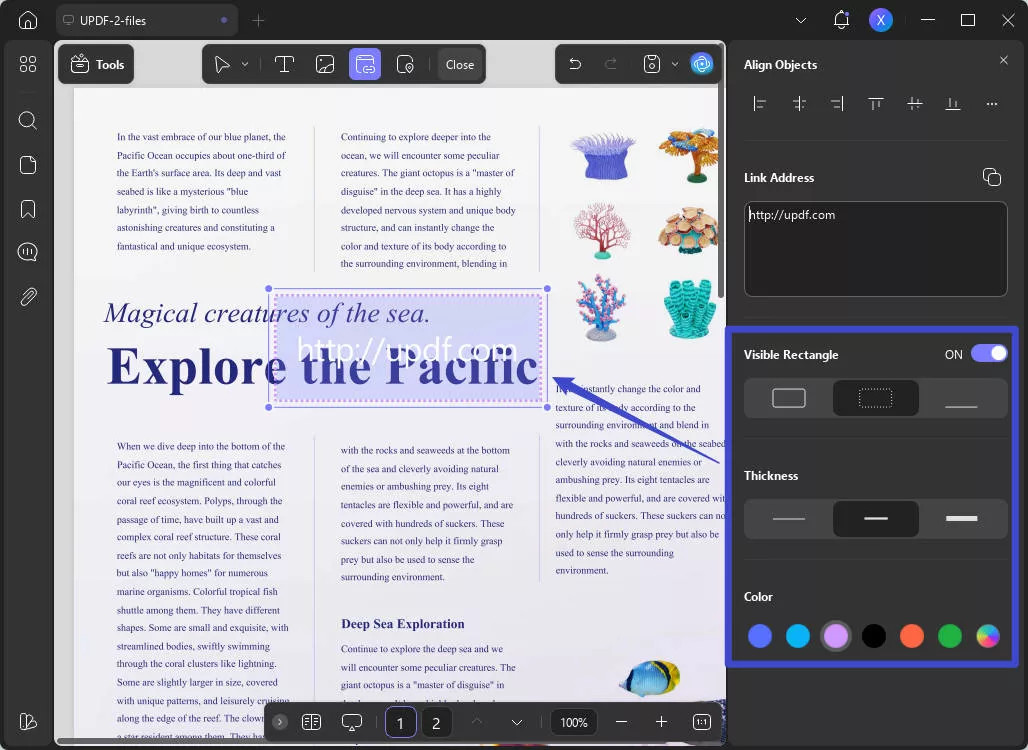
Co dalšího pro vás může UPDF udělat?
UPDF slouží jako komplexní řešení pro správu PDF souborů. Dokáže opravit problémy s odkazy, změnit vzhled PDF souborů, zabezpečit je a dokonce přidat anotace. Ať už potřebujete PDF soubory převést do jiných formátů nebo je komprimovat, UPDF vám s tím pomůže. Podívejme se, jaké jsou některé z nejlepších funkcí UPDF.
- Konverze PDF : Dokáže převádět PDF soubory do různých dalších formátů, jako je Word, Excel, PowerPoint, obrazové soubory a další.
- Anotace PDF: Pomocí UPDF můžete do PDF přidávat komentáře, zvýraznění, razítka a kresby.
- Zabezpečení PDF: S UPDF můžete použít ochranu heslem, šifrování a nastavení oprávnění k zabezpečení souborů PDF.
- Vytváření PDF : Pomáhá při vytváření nových PDF dokumentů od nuly nebo sloučením stávajících souborů.
- Správa stránek PDF: Pomocí UPDF můžete v dokumentech PDF měnit pořadí, otáčet, vkládat nebo mazat stránky.
- Vodoznaky : Přidejte na stránky PDF vodoznaky, ať už textové nebo obrázkové, pro ochranu značky nebo autorských práv.
- Komprese PDF: Velikost souboru PDF můžete zmenšit, abyste zefektivnili sdílení a ukládání.
- UPDF AI vám pomůže shrnout PDF, přeložit PDF, vysvětlit PDF a mnoho dalšího.
Máte zájem o UPDF? Stáhněte si jej kliknutím na tlačítko níže a sami si ho vyzkoušejte.
Windows • macOS • iOS • Android 100% bezpečné
Oznámení o slevě
Oprava 2. Přepněte na jiné zařízení
Pokud si lámete hlavu nad nefunkčními hypertextovými odkazy v PDF na počítači, možná je čas přejít na mobilní nástroj.
Někdy může zařízení, které používáte, hrát roli v „problémech s hypertextovými odkazy“. PDF může být naprosto v pořádku, ale problém by mohl způsobovat váš nástroj na počítači. A právě zde přicházejí na řadu mobilní nástroje, které situaci zachraňují. Pojďme si probrat, jak můžete pomocí mobilního nástroje otevírat hypertextové odkazy.
- Vyberte si spolehlivý a uživatelsky přívětivý nástroj pro práci s PDF. Mnoho aplikací nabízí bezproblémové prohlížení a práci s PDF soubory na chytrých telefonech nebo tabletech. UPDF pro iOS je jednou z aplikací pro práci s PDF soubory, která uživatelům umožňuje klikat na PDF soubory, upravovat je a přidávat do nich hypertextové odkazy. Stáhněte si ji pro bezplatnou zkušební verzi.
Windows • macOS • iOS • Android 100% bezpečné
- Přeneste PDF soubor do mobilního zařízení pomocí metod, jako je e-mail, cloudové úložiště nebo aplikace pro přenos souborů. Pokud používáte UPDF, můžete k nahrání PDF souboru z počítače a jeho stažení z UPDF Cloudu do mobilního zařízení použít službu UPDF Cloud.
- K otevření PDF souboru použijte nástroj pro mobilní PDF. Zkontrolujte, zda hypertextové odkazy na vašem mobilním zařízení fungují správně. Otestujte odkazy, abyste se ujistili, že vedou na správná místa.
- Pokud odkazy fungují dobře na mobilních zařízeních, ale ne na počítači, problém může být v nástroji pro počítače.
Oprava 3. Použijte jiný nástroj
Nefungují vám odkazy na PDF soubory i na mobilních zařízeních? Pak je čas prozkoumat další možnosti. Existuje mnoho softwarů pro úpravu PDF souborů, například UPDF, Foxit PhantomPDF nebo Nitro Pro. Tyto nástroje lze použít k úpravě nebo opětovnému vytvoření hypertextových odkazů.
Pokud jste se při opravě hypertextových odkazů spoléhali na Adobe, zvažte vyzkoušet UPDF – mohlo by to být přesně to řešení, které hledáte. UPDF v oblasti hypertextových odkazů vyniká.
Oprava 4. Změna na jinou stabilní síť
Někdy je řešení problému „Odkaz v PDF nefunguje“ tak jednoduché. Možná stačí změnit síť na stabilnější. Pokud vaše odkazy nefungují, může to být způsobeno slabým nebo přerušeným internetovým připojením.
Zvažte přechod na jinou, spolehlivější síť. To by mohlo znamenat přechod z pomalé nebo nepravidelné Wi-Fi sítě na silnější.
Oprava 5. Aktualizace programu
Čtečky PDF, stejně jako vaše oblíbené aplikace, čas od času dostávají aktualizace. Tyto aktualizace jsou jako malé úpravy, které vylepšují fungování programu a opravují případné závady. Pokud vaše hypertextové odkazy nefungují správně, může to být proto, že čtečka PDF, kterou používáte, běží na starší verzi. Níže si probereme, jak můžete čtečku PDF aktualizovat:
- Prohlédněte si nastavení nebo nabídku vaší čtečky PDF. Často tam najdete možnost aktualizací.
- Klikněte na tuto možnost a nechte program udělat svou práci – zkontrolovat, zda je k dispozici novější verze.
- Pokud je nalezena aktualizace, pokračujte v její instalaci.
- Po dokončení aktualizace se může zobrazit výzva k restartování programu. Pokud k tomu dojde, spusťte čtečku PDF znovu.
Často kladené otázky o hypertextových odkazech, které nyní fungují v PDF
Otázka 1. Jak opravit nefunkční odkazy v PDF na Androidu?
Nejlepší je použít UPDF, protože s ním můžete odkazy ovládat. Navíc aktualizujte aplikaci pro čtení PDF z Obchodu Play, abyste problém s nefunkčním odkazem vyřešili. Zkontrolujte také připojení k internetu a ujistěte se, že adresy URL jsou správné.
Otázka 2. Jak opravit nefunkční odkazy PDF na iPhonu?
Chcete-li opravit nefunkční odkazy PDF na iPhonu, zkuste vymazat mezipaměť Safari v Nastavení > Safari > Vymazat historii a data webových stránek. Také se ujistěte, že používáte aplikaci pro čtení PDF kompatibilní s iOS, například UPDF a Adobe Acrobat Reader.
Otázka 3. Jak opravit nefunkční odkazy PDF v Adobe Readeru?
Aktualizujte Adobe Reader na nejnovější verzi, abyste opravili nefunkční odkazy PDF v Adobe Readeru. Také vypněte blokování vyskakovacích oken a nastavení zabezpečení, která mohou ovlivňovat odkazy. Pokud všechny metody nefungují, můžete zkusit stáhnout UPDF a otevřít odkazy na PDF.
Závěr
Celkově vzato lze problém „hypertextové odkazy nefungují v PDF “ vyřešit mnoha způsoby. Probrali jsme mnoho účinných metod, jak vdechnout život těmto tvrdohlavým hypertextovým odkazům a ještě vylepšit váš zážitek z PDF. Můžete zkusit přepnout zařízení, použít různé čtečky PDF a změnit síť.
A když už mluvíme o řešeních, UPDF září jasně. S vašimi PDF odkazy dělá zázraky – bez námahy je opravuje, aktualizuje a vylepšuje.
Nenechte se tedy odradit nefunkčními hypertextovými odkazy. Nainstalujte si UPDF pomocí níže uvedeného odkazu a nechte ho vyřešit vaše problémy s PDF!
Windows • macOS • iOS • Android 100% bezpečné
 UPDF
UPDF
 UPDF pro Windows
UPDF pro Windows UPDF pro Mac
UPDF pro Mac UPDF pro iOS
UPDF pro iOS UPDF pro Android
UPDF pro Android UPDF AI Online
UPDF AI Online UPDF Sign
UPDF Sign Upravit PDF
Upravit PDF Anotovat PDF
Anotovat PDF Vytvořit PDF
Vytvořit PDF PDF formuláře
PDF formuláře Upravit odkazy
Upravit odkazy Konvertovat PDF
Konvertovat PDF OCR
OCR PDF do Wordu
PDF do Wordu PDF do obrázku
PDF do obrázku PDF do Excelu
PDF do Excelu Organizovat PDF
Organizovat PDF Sloučit PDF
Sloučit PDF Rozdělit PDF
Rozdělit PDF Oříznout PDF
Oříznout PDF Otočit PDF
Otočit PDF Chránit PDF
Chránit PDF Podepsat PDF
Podepsat PDF Redigovat PDF
Redigovat PDF Sanitizovat PDF
Sanitizovat PDF Odstranit zabezpečení
Odstranit zabezpečení Číst PDF
Číst PDF UPDF Cloud
UPDF Cloud Komprimovat PDF
Komprimovat PDF Tisknout PDF
Tisknout PDF Dávkové zpracování
Dávkové zpracování O UPDF AI
O UPDF AI Řešení UPDF AI
Řešení UPDF AI AI Uživatelská příručka
AI Uživatelská příručka Často kladené otázky o UPDF AI
Často kladené otázky o UPDF AI Shrnutí PDF
Shrnutí PDF Překlad PDF
Překlad PDF Chat s PDF
Chat s PDF Chat s AI
Chat s AI Chat s obrázkem
Chat s obrázkem PDF na myšlenkovou mapu
PDF na myšlenkovou mapu Vysvětlení PDF
Vysvětlení PDF Akademický výzkum
Akademický výzkum Vyhledávání článků
Vyhledávání článků AI Korektor
AI Korektor AI Spisovatel
AI Spisovatel AI Pomocník s úkoly
AI Pomocník s úkoly Generátor kvízů s AI
Generátor kvízů s AI AI Řešitel matematiky
AI Řešitel matematiky PDF na Word
PDF na Word PDF na Excel
PDF na Excel PDF na PowerPoint
PDF na PowerPoint Uživatelská příručka
Uživatelská příručka UPDF Triky
UPDF Triky FAQs
FAQs Recenze UPDF
Recenze UPDF Středisko stahování
Středisko stahování Blog
Blog Tiskové centrum
Tiskové centrum Technické specifikace
Technické specifikace Aktualizace
Aktualizace UPDF vs. Adobe Acrobat
UPDF vs. Adobe Acrobat UPDF vs. Foxit
UPDF vs. Foxit UPDF vs. PDF Expert
UPDF vs. PDF Expert







 Lizzy Lozano
Lizzy Lozano 


 Enola Miller
Enola Miller 